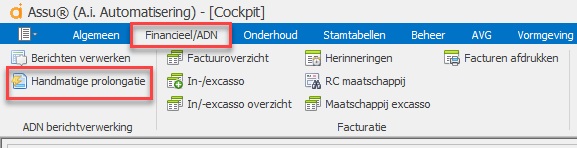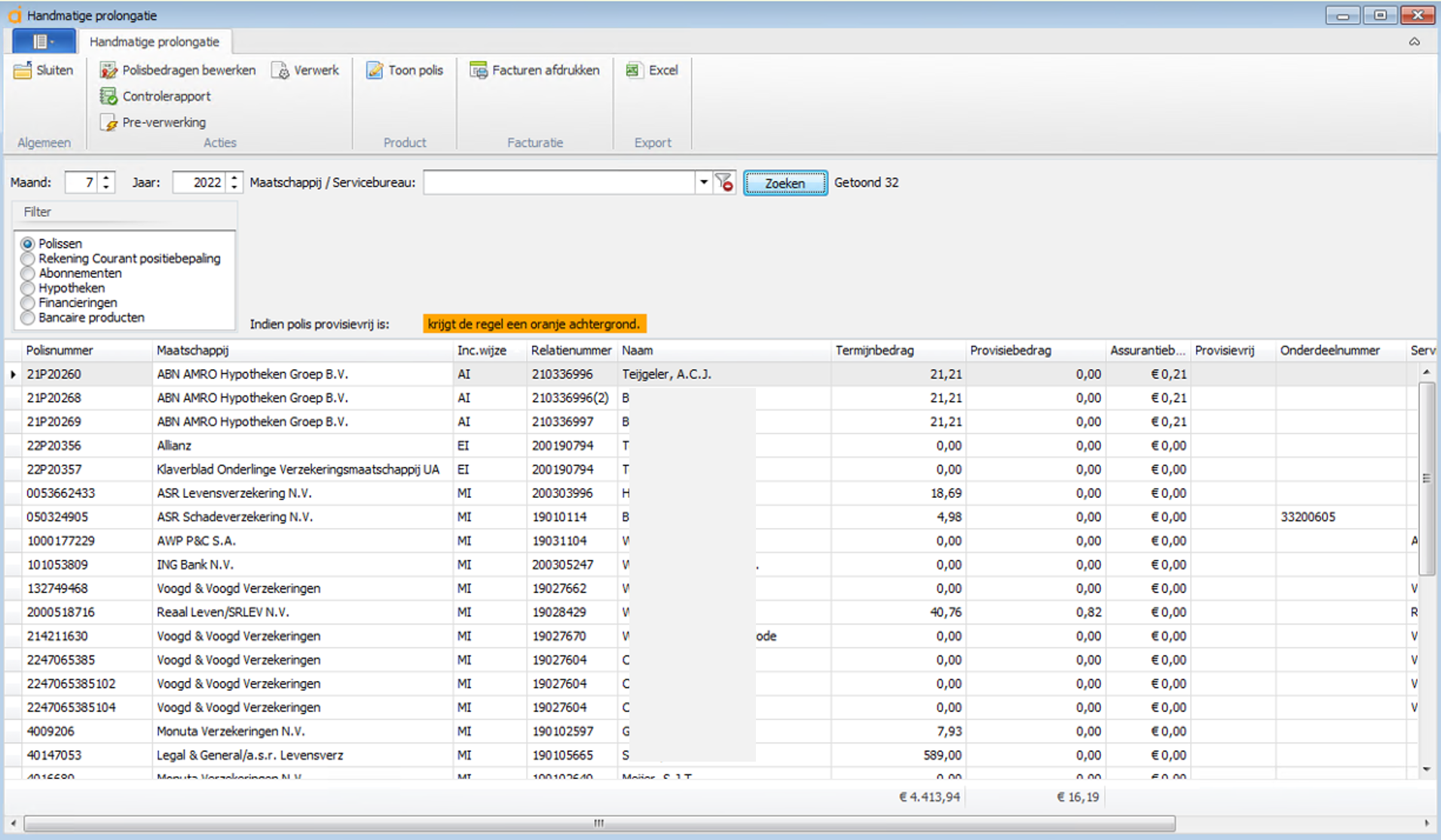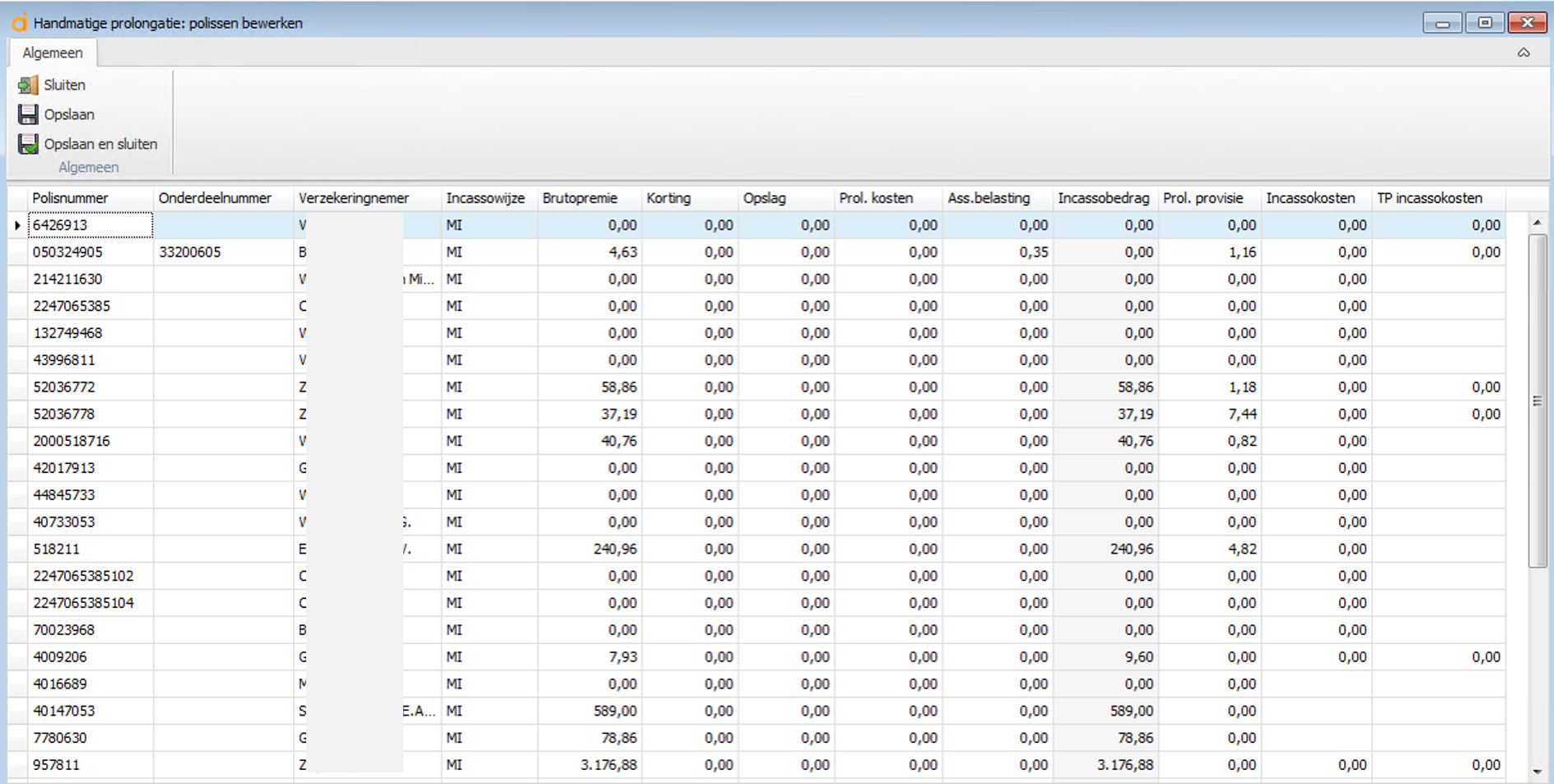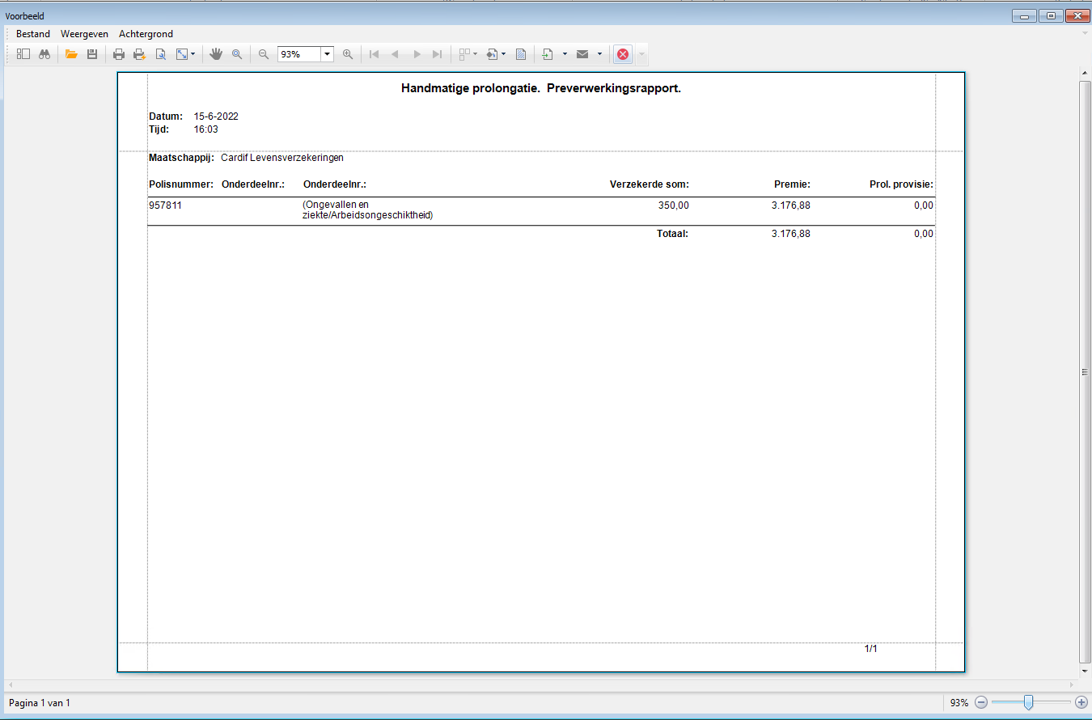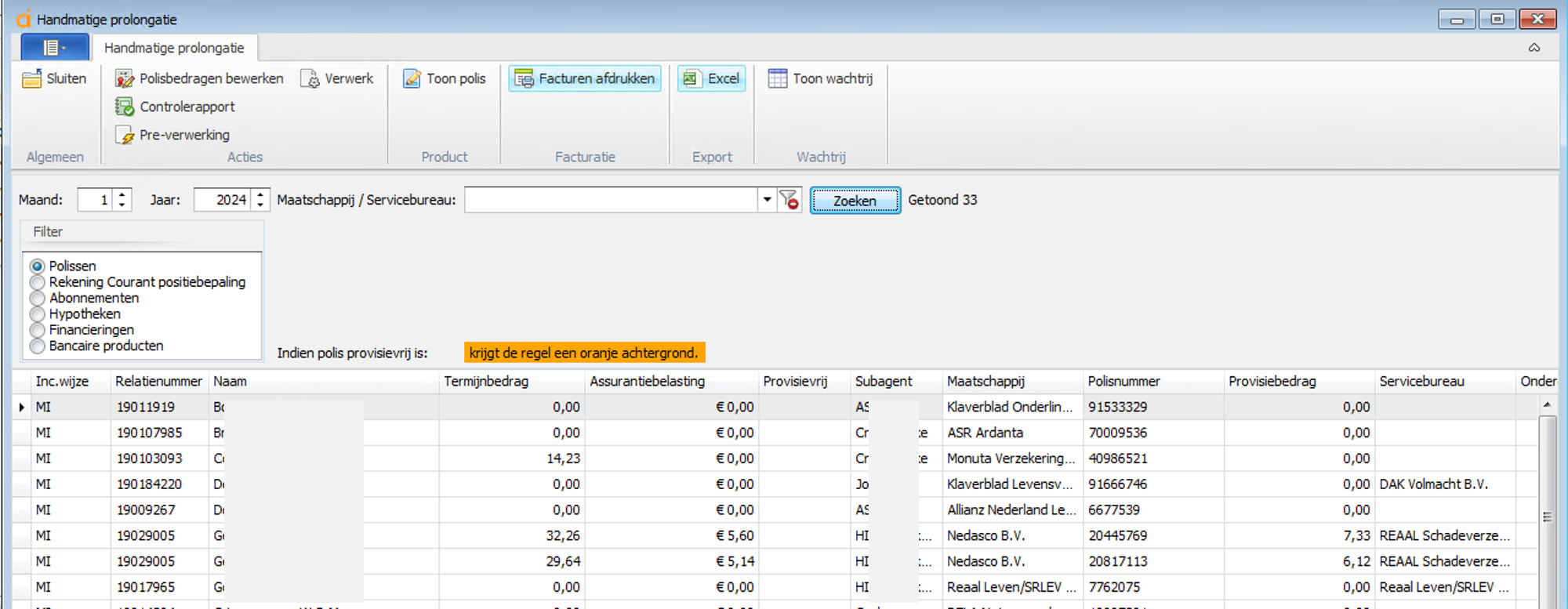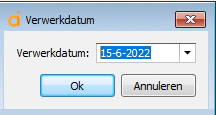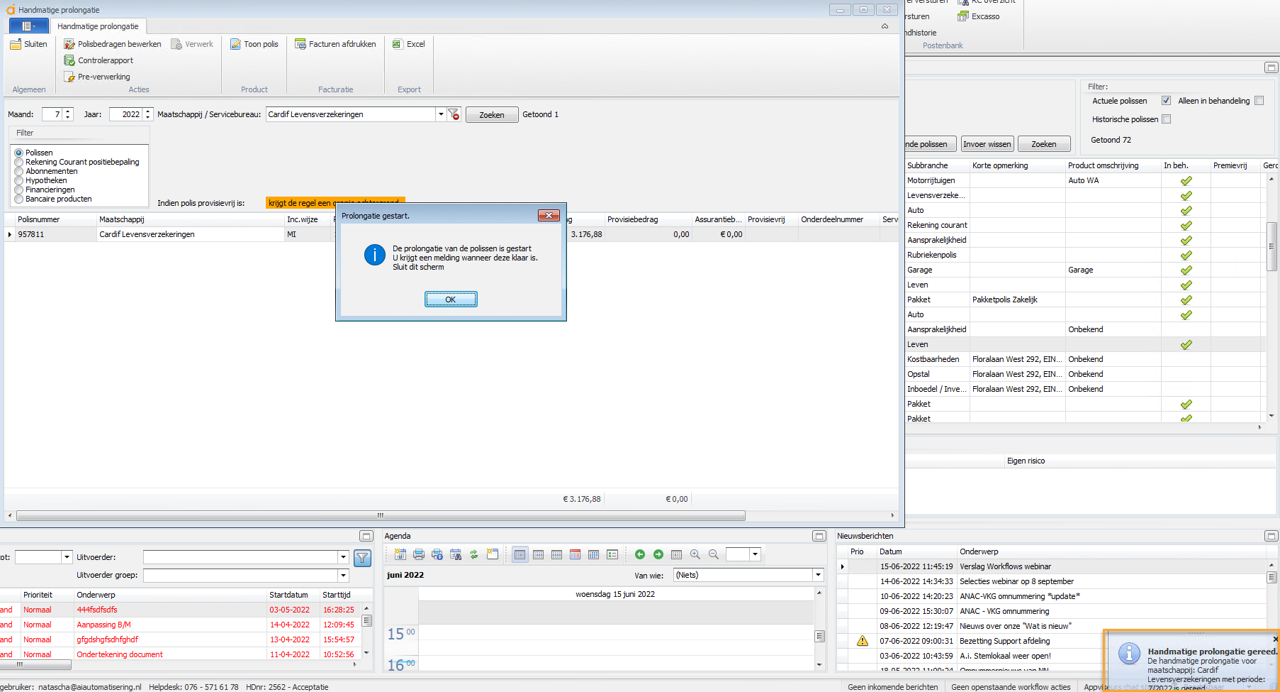Dit hoofdstuk gaat over handmatig prolongeren in Assu®. Voor automatisch prolongeren, lees dit hoofdstuk:
Prolongatie- en ADN berichten verwerken in Assu®
Als je je prolongaties handmatig draait dien je in Assu® een aantal stappen te doorlopen.
De producten die je in dit scherm kunt prolongeren zijn:
-Polissen
-Rekening Courant positiebepaling
-Abonnementen (deze kunnen ALLEEN handmatig geprolongeerd worden)
-Hypotheken
-Financieringen
-Bancaire producten
Voor het prolongeren van bancaire producten moet er een maatschappij bekend zijn en het provisiebedrag moet ongelijk zijn aan 0.
Een handmatige prolongatie voor een maatschappij waarvoor de desbetreffende periode al is afgesloten kan niet opgestart worden!!!
In dit voorbeeld laten we de prolongatie van een polis zien.
Stap 1: Klik in de cockpit op het tabblad ‘Financieel/ADN' gevolgd door 'Handmatige Prolongatie'.
Hierna opent het volgende scherm:
Stap 2: Geef in dit scherm voor het juiste product (in dit voorbeeld "Polissen") de maand aan die je wilt prolongeren en klik op de "Zoeken" knop.
Indien gewenst kun je als tussenstap ook nog de polisbedragen handmatig bewerken door op de "polisbedragen bewerken" knop te klikken. Je krijgt dan onderstaand scherm te zien waar eea in aan te passen is.
Controle rapport draaien
Stap 3: Draai het Controlerapport
In het Controlerapport kun je de prolongatie controleren. Er wordt een rapport getoond met alle gegevens van de prolongatie.
Let op: dit rapport werkt alleen bij polissen.
In dit rappport worden dan ook de polissen getoond die een prolongatiedatum hebben die vóór de te draaien prolongatie ligt zodat deze niet vergeten kunnen worden:
Preverwerking
Een tussenstap is het draaien van de zogenaamde Preverwerking. Hiervoor dien je eerst een maatschappij te selecteren waarvoor je de preverwerking wilt gaan doen.
Je kunt er ook voor kiezen of je het resultaat van de preverwerking terug wilt kunnen vinden als PDF in het docarchief van de betreffende maatschappij. Je regelt dit in op de maatschappijkaart. De maatschappijkaart en POR codes in Assu®
Vervolgens klik je op de knop "Pre-verwerking". Je krijgt dan een rapport te zien met alle polissen met de betreffende maand en maatschappij erop:
Een polis kun je tussentijds bekijken door de polis te selecteren en op de knop "Toon polis" te klikken:
Stap 4: Als alles goed staat kun je de prolongatie gaan verwerken.
Let op: het verwerken van een prolongatie kan lang duren. Om onnodige wachttijd te voorkomen kun je ervoor kiezen de verwerking in een wachtrij te plaatsen. Hij zal dan op een moment verwerkt worden dat er niemand op kantoor is. Dit moment is zelf in te stellen via een tijdgebonden servertaak. Tijdgebonden servertaak voor prolongatie (Assu®)
Geef ook bij de algemene instellingen in het witte boekje in Assu® aan dat je wilt werken met deze tijdgebonden servertaak: Algemene instellingen tabblad Algemeen - Assu® handleiding - A.i. Automatisering (atlassian.net)
Op het moment dat er een tijdgebonden servertaak ingesteld is EN rstaat een vinkje bij de algemene instellingen dat handmatige prolongaties verwerkt moeten worden in de wachtrij van de tijdgebonden servertaak moeten komen te staan zie je dat er in je handmatige prolongatiescherm rechts bovenaan een icoontje bij gekomen is om de wachtrij te tonen: "Toon wachtrij":
De handmatige prolongatie verwerken:
Om de prolongatie te verwerken klikje op "Verwerk". Je krijgt eerst een veldje te zien waar je de verwerkdatum op aan kunt geven:
Klik op "OK" om verder te gaan. Klik nogmaals op Ok op de melding dat de prolongatie gestart is.
J krijgt rechts onderin een melding in Assu® wanneer de prolongatie verwerkt is:
Facturen maken
Stap 5: Factureren n.a.v. prolongatie:
Als alle prolongaties verwerkt zijn kun je door middel van de knop "Facturen afdrukken" de facturen afdrukken die gemaakt zijn na aanleiding van het verwerken van de prolongatie.
Let op: indien het vinkje "Factuur afdrukken" op de polis uitstaat worden er via deze weg geen facturen afgedrukt!
Bovenin het scherm kun je op "Toon polis" klikken als je de poliskaart van een geselecteerde regel wilt bekijken.